CQATest : que c'est et comment le gérer sur Android


Qu’est‑ce que l’application CQATest ?
CQATest signifie « Certified Quality Auditor » (auditeur qualité certifié). C’est un outil de diagnostic créé pour surveiller l’état du système, tester les composants matériels et relever des erreurs logicielles. En pratique, il s’exécute en arrière‑plan et collecte des informations techniques sur :
- la version du système d’exploitation et du firmware ;
- le statut des capteurs (caméra, accéléromètre, etc.) ;
- l’utilisation des ressources (CPU, mémoire, batterie) ;
- les plantages et erreurs applicatives.
Une définition courte : CQATest est un utilitaire préinstallé qui vérifie que le téléphone fonctionne correctement et signale des anomalies aux outils de diagnostic du constructeur.
Important : CQATest est normalement invisible pour l’utilisateur final et n’est pas une application malveillante.
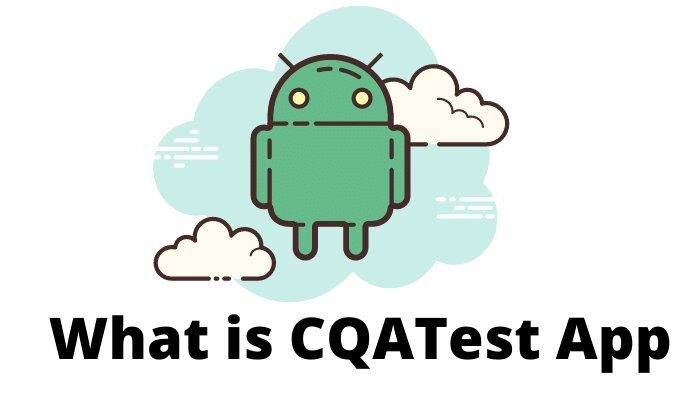
Pourquoi l’application apparaît‑t‑elle à l’écran ?
L’apparition soudaine de CQATest peut avoir plusieurs causes légitimes :
- le système détecte une instabilité matérielle (capteur, écran, modem) ;
- une mise à jour du firmware lance des tests post‑installation ;
- des applications tierces sollicitent des API système et déclenchent des vérifications ;
- un bug du système d’exploitation expose temporairement l’entrée de l’application dans le tiroir d’applications.
La présence de CQATest n’indique pas automatiquement une infection par un malware. C’est principalement un outil de diagnostic et de télé‑télémétrie utilisé par les constructeurs.
L’application CQATest est‑elle sûre ?
Oui, en règle générale CQATest est sûre. Elle :
- est fournie par le fabricant ou intégrée dans l’image système ;
- collecte des données techniques (télémétrie) plutôt que des données personnelles ;
- n’a pas vocation à accéder à vos fichiers personnels ou à vos communications.
Notez cependant : la télémétrie peut inclure des informations sur le modèle, la version d’Android, l’état matériel et l’utilisation d’applications. Si vous êtes très soucieux de la vie privée, vérifiez les paramètres de partage des diagnostics dans les réglages de l’appareil ou contactez le support du fabricant.
Problèmes signalés par des utilisateurs
Même si la plupart des utilisateurs ne rencontrent aucun souci, certains ont rapporté :
- gel du bouton Accueil ou réponse tactile erratique ;
- dysfonctionnement de l’écran tactile ;
- caméras ou capteurs qui ne répondent plus ;
- surchauffe ponctuelle liée à un processus en arrière‑plan ;
- consommation excessive de batterie ;
- utilisation importante de données en arrière‑plan et occupation d’espace de stockage.
Contre‑exemple : si CQATest apparaît une seule fois après une mise à jour et disparaît ensuite, il s’agit souvent d’une vérification normale et non d’un problème systémique.
Que fait exactement CQATest ?
CQATest exécute des suites de tests automatiques destinées à :
- vérifier l’intégrité des composants matériels ;
- vérifier la stabilité des services système ;
- recueillir des logs pour analyse par les équipes techniques.
En fonctionnement normal, l’application :
- tourne en arrière‑plan sans interface visible ;
- envoie uniquement des données de diagnostic techniques ;
- est utilisée pour améliorer la qualité du produit par le constructeur.
Si CQATest apparaît dans la galerie d’applications, un redémarrage simple suffit souvent à la faire disparaître.
Procédures sûres : désactiver, vider le cache, réinitialiser
Avant de supprimer ou de modifier une application système, suivez cet ordre de priorité simple : sauvegarde → diagnostic → action légère (forcer l’arrêt/désactiver) → action lourde (réinitialisation). Voici les étapes détaillées.
1) Forcer l’arrêt et désactiver (méthode la plus sûre)
- Ouvrez Paramètres > Applications (ou Applications et notifications).
- Recherchez « CQATest » dans la liste des applications système (utilisez le menu déroulant pour afficher les apps système si nécessaire).
- Appuyez sur l’application, puis sur « Forcer l’arrêt ».
- Si l’option est disponible, choisissez « Désactiver » pour empêcher son lancement.
Remarque : Désactiver l’application est réversible et n’efface pas vos données personnelles.
2) Vider la partition cache (utile si l’app se comporte mal)
- Éteignez le téléphone.
- Démarrez en mode fastboot / récupération en maintenant simultanément Volume bas + Power (la combinaison peut varier selon le fabricant).
- Dans le menu de récupération, naviguez avec les touches de volume et validez avec le bouton Power.
- Sélectionnez « Wipe cache partition » / Vider la partition cache, puis redémarrez.
Cette action ne supprime pas vos fichiers personnels ; elle supprime des caches système corrompus qui peuvent causer des comportements anormaux.
3) Réinitialisation d’usine (dernier recours)
- Sauvegardez toutes vos données (photos, contacts, mots de passe) avant toute réinitialisation.
- Paramètres > Système > Options de réinitialisation > Effacer toutes les données (réinitialisation d’usine).
- Confirmez et saisissez votre code si demandé.
La réinitialisation remet l’appareil dans l’état d’usine. Cela règle souvent les problèmes persistants liés aux applications système, mais supprime toutes les données locales.
Important : n’effectuez une réinitialisation d’usine que si les autres étapes ont échoué.
Méthodologie de diagnostic rapide (mini‑méthode)
- Redémarrez l’appareil (corrige 70–80 % des problèmes temporaires).
- Vérifiez les mises à jour système et d’applications.
- Forcer l’arrêt / désactiver CQATest si elle reste visible.
- Vider la partition cache.
- Réinitialisation d’usine en dernier recours.
Cette séquence va du moins intrusif au plus intrusif pour préserver vos données.
Guide pas à pas pour le support technique (SOP)
Rôle : technicien SAV / support utilisateur
- Étape 1 : Confirmer le symptôme et l’heure d’apparition.
- Étape 2 : Faire redémarrer l’appareil et vérifier si CQATest réapparaît.
- Étape 3 : Collecter les logs si possible (adb logcat) et noter la version d’Android, modèle et build.
- Étape 4 : Proposer au client de forcer l’arrêt puis de désactiver l’app.
- Étape 5 : Si le problème persiste, réaliser une vidange de cache et une réinitialisation d’usine (après sauvegarde).
- Étape 6 : Si le problème est matériel (capteur, écran), organiser une intervention matérielle.
Checklist rapide pour le support : modèle, version d’Android, capture d’écran du comportement, fréquence, actions déjà tentées.
Checklists selon le rôle
Utilisateur final :
- Sauvegarder mes données régulièrement.
- Redémarrer l’appareil quand un comportement anormal apparaît.
- Vérifier les mises à jour système.
- Forcer l’arrêt / désactiver CQATest si visible.
Technicien :
- Récupérer logs ADB et identifiants du firmware.
- Reproduire le bug en suivant les étapes utilisateur.
- Proposer réinitialisation si nécessaire.
Développeur / ingénieur qualité :
- Analyser les logs et corriger les scripts de diagnostic qui exposent l’UI.
- Ajuster la télémétrie pour minimiser la collecte de données non essentielles.
Arbre de décision pour intervenir (Mermaid)
flowchart TD
A[Apparition de CQATest] --> B{Disparaît après redémarrage ?}
B -- Oui --> C[Surveillance]
B -- Non --> D{Impact sur l'usage 'batterie, écran, etc.' ?}
D -- Non --> E[Forcer l'arrêt / Désactiver]
D -- Oui --> F[Vider la partition cache]
F --> G{Problème résolu ?}
G -- Oui --> C
G -- Non --> H[Réinitialisation d'usine après sauvegarde]
H --> I{Problème résolu ?}
I -- Oui --> C
I -- Non --> J[Escalade au SAV / Réparation matérielle]Scénarios où il vaut mieux ne pas supprimer CQATest
- Si vous dépannez un appareil destiné à être renvoyé au fabricant pour analyse ;
- si vous êtes dans un environnement professionnel où le diagnostic est requis par le service IT ;
- si vous ne maîtrisez pas les procédures d’accès système (risque de créer d’autres problèmes en désinstallant).
Dans ces cas, préférez désactiver plutôt que supprimer.
Confidentialité et conformité (notes pour l’UE/France)
CQATest collecte principalement des métadonnées techniques. En Europe, le traitement de ces données par le fabricant doit respecter le RGPD si des données personnelles sont impliquées. Points à vérifier :
- Existe‑t‑il une base juridique pour la télémétrie (consentement ou intérêt légitime) ?
- Des paramètres permettent‑ils de limiter le partage de diagnostics ?
- Le fabricant fournit‑il une politique de confidentialité claire en français ?
Si vous avez des doutes, contactez le support du constructeur et demandez la portée des données transmises.
Foire aux questions (FAQ)
À quelle fréquence CQATest apparaît‑t‑il ?
Normalement, elle n’est pas visible pour l’utilisateur. L’apparition est occasionnelle et liée à des tests système, des mises à jour ou à un bug.
L’application CQATest est‑elle dangereuse ?
Non, ce n’est pas un malware. C’est un outil de diagnostic. Toutefois, si elle consomme beaucoup de ressources, suivez les étapes de désactivation et diagnostic.
Que signifie CQA Test ?
CQA signifie Certified Quality Auditor (auditeur qualité certifié).
Puis‑je désinstaller CQATest en toute sécurité ?
La suppression d’une application système n’est pas recommandée. Préférez la désactivation ou contacter le support du fabricant. La suppression peut rendre l’appareil instable ou invalider la garantie.
Critères d’acceptation pour une intervention réussie
- L’application CQATest n’apparaît plus de façon inattendue sur l’interface utilisateur ;
- la consommation de batterie et les performances reviennent à la normale ;
- les capteurs et périphériques (caméra, écran tactile) fonctionnent correctement ;
- les logs d’erreurs ne révèlent plus de boucles de diagnostic actives.
Résumé et recommandations
- CQATest est un utilitaire système de diagnostic, généralement inoffensif.
- Commencez par redémarrer, forcer l’arrêt et désactiver avant de vider le cache ou réinitialiser.
- Sauvegardez toujours vos données avant une réinitialisation d’usine.
- Contactez le support constructeur si le problème persiste ou si vous suspectez un défaut matériel.
Si vous souhaitez, je peux fournir une checklist imprimable au format table markdown ou un texte à envoyer au support technique avec les informations à inclure.
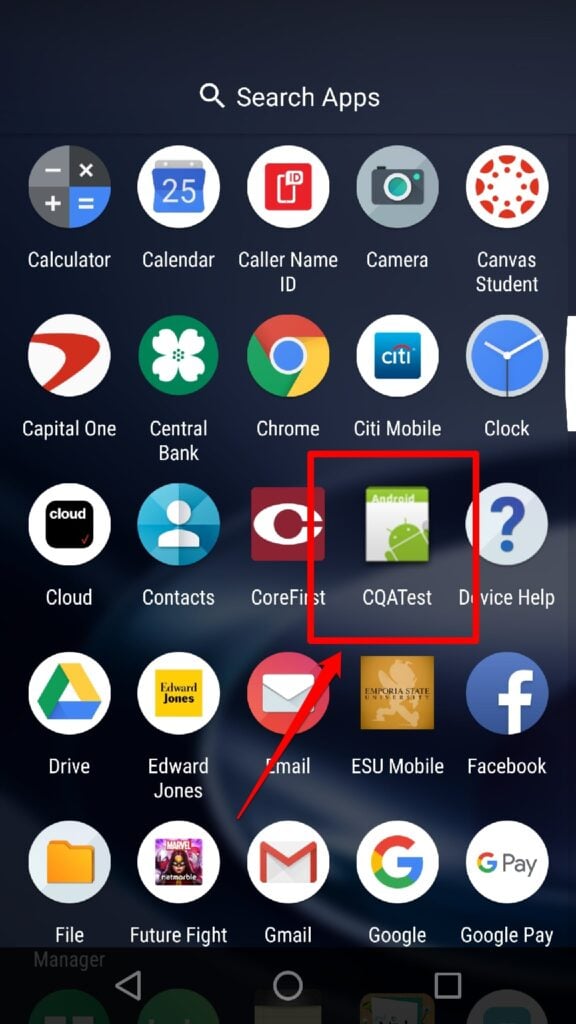
Fin de l’article. N’hésitez pas à poser une question précise sur votre modèle et le comportement observé pour obtenir des étapes adaptées.
Matériaux similaires

Installer et utiliser Podman sur Debian 11
Guide pratique : apt-pinning sur Debian

OptiScaler : activer FSR 4 dans n'importe quel jeu
Dansguardian + Squid NTLM sur Debian Etch

Corriger l'erreur d'installation Android sur SD
